Jautājums
Problēma: kā labot 0xc000014c BSOD operētājsistēmā Windows 10?
Sveiki, visi. Nesen es jaunināju savu Dell Inspiration 14 uz Windows 10 no Windows 7. Sistēma darbojās nevainojami pāris nedēļas, bet vakar, kad mēģināju palaist klēpjdatoru, es saņēmu BSOD ar kļūdas kodu 0xc000014c. Tas parādījās pirms tam pierakstīšanās lapa, tāpēc pašlaik esmu bloķēts no sava datora. Vai kāds, lūdzu, varētu palīdzēt?
Atrisināta atbilde
Kļūdas kods 0xc000014c ir viena no sāknēšanas konfigurācijas datu kļūdām, kas var rasties dažādu aparatūras, draiveru, programmaparatūras vai programmatūras problēmu dēļ. Vairumā gadījumu vaininieks ir nesaderīgs ierīces draiveris, RAM[1] bojājumi, daži diska bojājumi vai bojāti sistēmas faili. Mēs esam veikuši nelielu šī kļūdas koda izmeklēšanas procesu un atklājām, ka liels skaits Windows lietotāju ir nodarbojas ar šo konkrēto problēmu un meklē palīdzību.[2]
0xc000014c BSOD[3] tiek parādīts pirms Windows pierakstīšanās ekrāna sāknēšanas fāzes laikā. Ziņojumā teikts: “Jūsu dators/ierīce ir jāremontē. Trūkst datora sāknēšanas konfigurācijas datu vai tajos ir kļūdas. Fails: \\Boot\\BCD. Šī problēma pilnībā bloķē sistēmu un neļaus to palaist, ja vien netiks novērsta. Šāda darbība var traucēt lietotājam pareizi strādāt ar datoru, palaist dažādas lietotnes, pakalpojumus un procesus.
Parasti cilvēki novērš 0xc000014c apturēšanas kļūdu, atkopjot Windows, izmantojot bootrex.exe. Jebkurā gadījumā, lai atgūtu sistēmu, jums noteikti būs nepieciešams a sāknējams Windows 10 instalācijas datu nesējs, tādēļ, ja jums tā nav, lūdzu, sagatavojiet to iepriekš. Šim nolūkam jums būs jāizmanto cits dators, kurā darbojas operētājsistēma Windows. Kad esat gatavs, apskatiet tālāk norādītās darbības. Tālāk ir sniegtas vairākas labošanas metodes, kas, iespējams, palīdzēs lietotājiem labot datoru no 0xc000014c kļūdas.
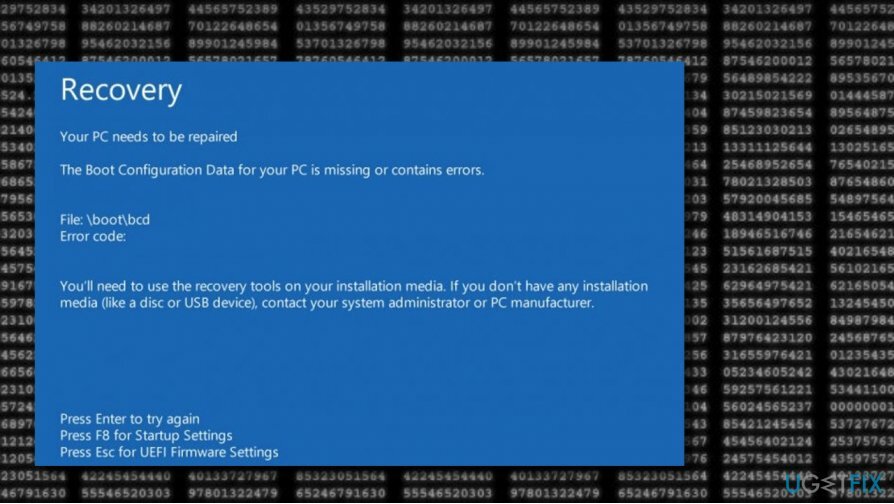
Kā labot 0xc000014c BSOD operētājsistēmā Windows 10?
Lai labotu bojātu sistēmu, jums ir jāiegādājas licencēta versija Reimage Reimage.
1. metode. Izmantojiet Windows 10 instalācijas datu nesēju
Lai labotu bojātu sistēmu, jums ir jāiegādājas licencēta versija Reimage Reimage.
- Iespraust Windows 10 instalācijas datu nesējs.
- Restartējiet datoru.
- Nospiediet jebkuru taustiņu lai palaistu no instalācijas datu nesēja.
- Izvēlieties valoda, laiks, valūta, un tastatūra/ievade metodi un nospiediet Nākamais.
- Klikšķis Labojiet datoru (NAV Instalējiet Windows) un atlasiet OS, kuru vēlaties labot, veidu.

- Klikšķis Problēmu novēršana.
- Izvēlieties Papildu un noklikšķiniet Automātiskais remonts vai Startēšanas remonts.
- Kad sistēma nosaka OS, atlasiet versiju, kas pašlaik darbojas ierīcē.
- Visbeidzot, atvienojiet USB vai izņemiet DVD sāknēšanas datu nesēju un mēģiniet palaist sistēmu.
2. metode. Izmantojiet komandu uzvedni un palaidiet noteiktas komandas
Lai labotu bojātu sistēmu, jums ir jāiegādājas licencēta versija Reimage Reimage.
- Noklikšķiniet uz Jauda pogu un mēģiniet palaist datoru.
- Nospiediet F8 taustiņu atkārtoti sāknēšanas laikā un atlasiet Labojiet datoru.
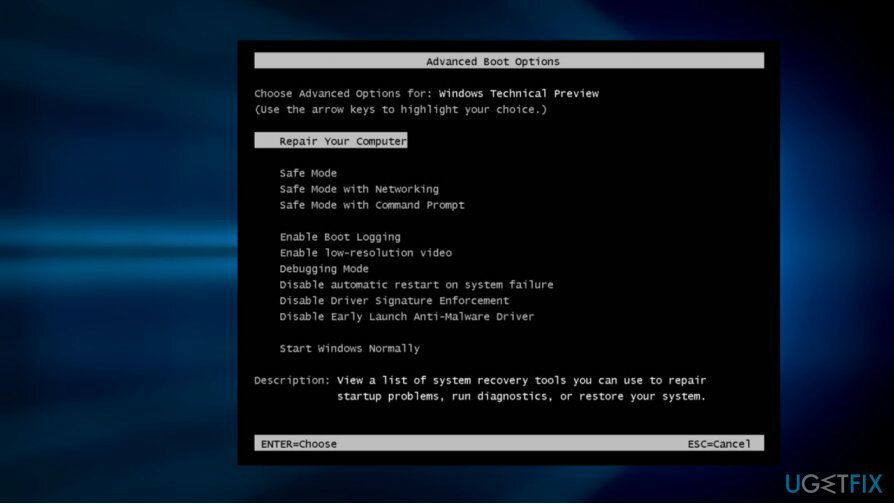
- Izvēlieties Komandu uzvedne un ierakstiet šādas komandas (nospiediet Ievadiet pēc katras). PIEZĪME: atstarpe pirms / ir nepieciešama:
bootrec /fixMBR
bootrec /fixBoot
bootrec /rebuildB
3. metode. Izmantojiet ārēju ierīci
Lai labotu bojātu sistēmu, jums ir jāiegādājas licencēta versija Reimage Reimage.
- Paņemiet a USB diskdzinis vai DVD ierīce un pievienojiet/ievietojiet to datorā.
- Ja pie jums vēršas ar ziņu, kurā apgalvo "Nospiediet jebkuru taustiņu, lai palaistu no DVD vai USB", noklikšķiniet uz jebkura pogu uz tastatūras.
- Pēc tam, Instalējiet Windows lapai vajadzētu parādīties. Šeit atlasiet Labojiet datoru opciju.
- Pēc tam, Windows atkopšanas vide tiks iespējots. Šeit izvēlieties Izvēlieties opciju > Problēmu novēršana.
4. metode. Veiciet SFC skenēšanu
Lai labotu bojātu sistēmu, jums ir jāiegādājas licencēta versija Reimage Reimage.
- Savienojiet ierīci ar Windows instalācijas datu nesējs uz jūsu datorsistēmu.
- Pēc tam, kad parādās logs, noklikšķiniet uz Labojiet datoru.
- Pēc tam izvēlieties Problēmu novēršana un dodieties uz Papildu iespējas.
- Izvēlēties Komandu uzvedne apkalpošana.
- Pēc tam ierakstiet sfc /scannow pēc mirgojošā kursora un nospiediet Ievadiet taustiņu.
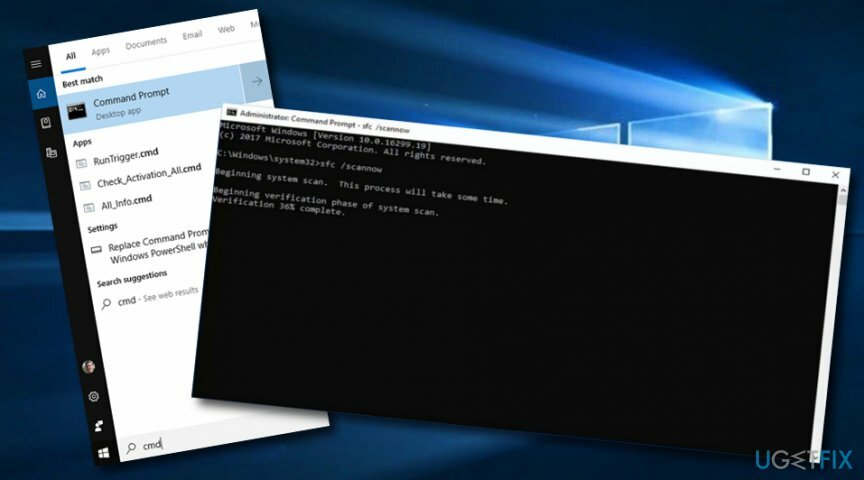
- Pagaidiet, līdz komanda beidzas, un pārstartēt jūsu datorsistēmā.
5. metode. Pārbaudiet, vai diskā nav bojājumu
Lai labotu bojātu sistēmu, jums ir jāiegādājas licencēta versija Reimage Reimage.
- Pievienojiet ierīci, kurā ietilpst Windows instalācijas datu nesējs.
- Noklikšķiniet uz opcijas, kas saka “Remontēt datoru”.
- Pēc tam atlasiet Problēmu novēršana variants un iet tālāk Papildu.
- Pēc tam noklikšķiniet, lai palaistu Komandu uzvedne apkalpošana.
- Pēc tam ierakstiet chkdsk C: /f /x /r pēc mirgojošā kursora.
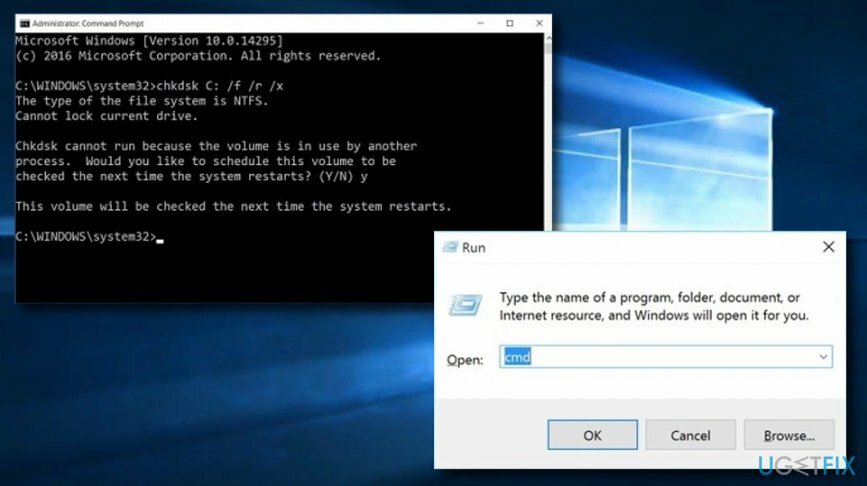
- Nospiediet uz Ievadiet atslēgu un gaidiet, līdz komanda tiks izpildīta.
- Tad restartēt jūsu dators.
6. metode. Atjaunojiet BSD failus
Lai labotu bojātu sistēmu, jums ir jāiegādājas licencēta versija Reimage Reimage.
- Paņemiet sāknēšanas ierīci Windows 10 ārējais disks un pievienojiet to datoram.
- Pagaidiet, kad Sveiciena ekrāns parādīties un izvēlēties Nākamais un Labojiet datoru.
- Pēc tam atlasiet Problēmu novēršana pogu un turpiniet ar Pielāgota opcija.
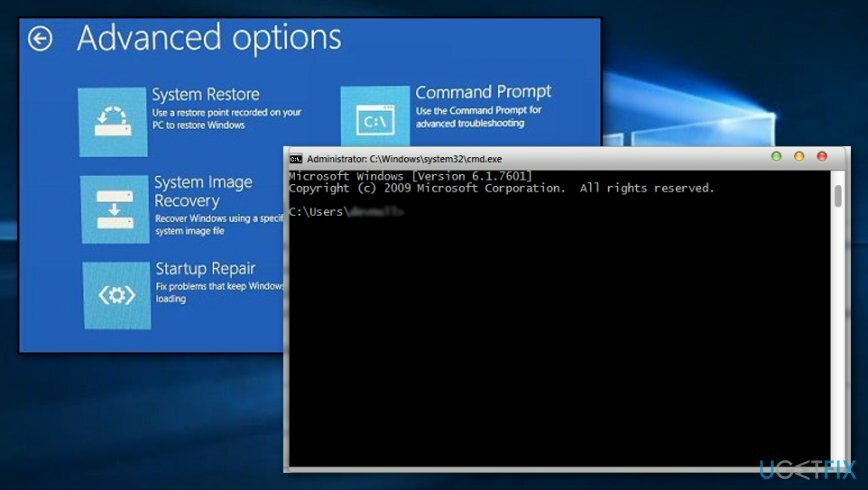
- Pēc tam izvēlieties Komandu uzvedne un ierakstiet šīs komandas vienu pēc otras: bootrec /FixMbr, bootrec/FixBoot, bootrec /ScanOS, bootrec /RebuildBcd.
- Sist Ievadiet pēc katras komandas. Pagaidiet, līdz visi procesi tiks pabeigti.
- Reboot jūsu Windows datorsistēmā.
Automātiski izlabojiet kļūdas
ugetfix.com komanda cenšas darīt visu iespējamo, lai palīdzētu lietotājiem atrast labākos risinājumus kļūdu novēršanai. Ja nevēlaties cīnīties ar manuālām remonta metodēm, lūdzu, izmantojiet automātisko programmatūru. Visus ieteiktos produktus ir pārbaudījuši un apstiprinājuši mūsu profesionāļi. Tālāk ir norādīti rīki, kurus varat izmantot kļūdas labošanai.
Piedāvājums
dari to tagad!
Lejupielādēt FixLaime
Garantija
dari to tagad!
Lejupielādēt FixLaime
Garantija
Ja jums neizdevās novērst kļūdu, izmantojot Reimage, sazinieties ar mūsu atbalsta komandu, lai saņemtu palīdzību. Lūdzu, dariet mums zināmu visu informāciju, kas, jūsuprāt, mums būtu jāzina par jūsu problēmu.
Šajā patentētajā labošanas procesā tiek izmantota 25 miljonu komponentu datubāze, kas var aizstāt jebkuru bojātu vai trūkstošu failu lietotāja datorā.
Lai labotu bojātu sistēmu, jums ir jāiegādājas licencēta versija Reimage ļaunprātīgas programmatūras noņemšanas rīks.

Piekļūstiet ģeogrāfiski ierobežotam video saturam, izmantojot VPN
Privāta piekļuve internetam ir VPN, kas var novērst jūsu interneta pakalpojumu sniedzēju valdība, un trešās puses no jūsu tiešsaistes izsekošanas un ļauj jums palikt pilnīgi anonīmam. Programmatūra nodrošina īpašus serverus straumēšanai un straumēšanai, nodrošinot optimālu veiktspēju un nepalēninot darbību. Varat arī apiet ģeogrāfiskos ierobežojumus un skatīt tādus pakalpojumus kā Netflix, BBC, Disney+ un citus populārus straumēšanas pakalpojumus bez ierobežojumiem neatkarīgi no jūsu atrašanās vietas.
Nemaksājiet izspiedējvīrusu autoriem — izmantojiet alternatīvas datu atkopšanas iespējas
Ļaunprātīgas programmatūras uzbrukumi, jo īpaši izspiedējprogrammatūra, neapšaubāmi rada vislielāko apdraudējumu jūsu attēliem, videoklipiem, darba vai skolas failiem. Tā kā kibernoziedznieki datu bloķēšanai izmanto spēcīgu šifrēšanas algoritmu, to vairs nevar izmantot, kamēr nav samaksāta izpirkuma maksa bitkoinā. Tā vietā, lai maksātu hakeriem, vispirms jāmēģina izmantot alternatīvu atveseļošanās metodes, kas varētu palīdzēt atgūt vismaz daļu zaudēto datu. Pretējā gadījumā jūs varat arī zaudēt savu naudu kopā ar failiem. Viens no labākajiem rīkiem, kas varētu atjaunot vismaz dažus šifrētos failus - Data Recovery Pro.